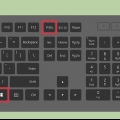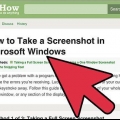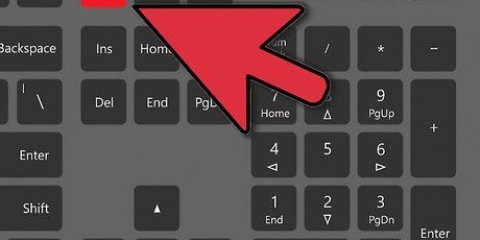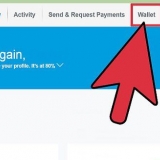Dette gjelder kun OneNote for Microsoft Office (f.eks. OneNote 2016) og ikke for den innebygde Windows 10 OneNote-appen. Hvis du vil bruke en annen notatside enn den OneNote har åpen, klikker du på fanen på den foretrukne siden for å fortsette.






Hvis du bruker en datamaskin med styreflate i stedet for en tradisjonell mus, trykk med to fingre i stedet for å høyreklikke. Du må stå opp først klikk på høyre side av systemstatusfeltet for å se dette alternativet.











Du kan også klikke Kopiere til utklippstavle klikk for å kopiere skjermbildet til utklippstavlen slik at du kan lime det inn andre steder. I noen versjoner av OneNote vil bruk av hurtigtastene automatisk kopiere skjermbildet til utklippstavlen uten å åpne et vindu.
Ta skjermbilder i onenote
Innhold
Denne opplæringen vil lære deg hvordan du tar et skjermbilde med OneNote 2016, en del av Microsoft Office-pakken for Windows. Du kan ikke ta skjermbilder direkte i OneNote for Mac, eller gratisversjonen av OneNote som følger med Windows 10; du kan skjønt ta skjermbilder manuelt på datamaskinen og legg dem til som bilder i OneNote.
Trinn
Metode 1 av 3: Bruke hovedmenyen

1. Gå til skjermen du vil ta et skjermbilde av. Dette skal være det eneste som er synlig på skjermen før du åpner OneNote.
- For eksempel, hvis du vil ha et skjermbilde av hele skrivebordet, sørg for at alle andre vinduer er minimert før du fortsetter.

2. Åpne OneNote. Dette er den lilla appen med en hvit `N` på. OneNote åpnes på den siste notatsiden du åpnet.

3. klikk påSett inn. Denne kategorien er plassert øverst til venstre i OneNote-vinduet.

4. klikk på Skjermfangst. Dette er i "Bilder"-gruppen til de grå Sett inn-menyen, øverst i OneNote-vinduet.

5. Velg en del av skjermen du vil ta et skjermbilde av. Klikk og dra musen diagonalt over den delen av skjermen du vil ta et skjermbilde av. Du vil se en boks vises mens du gjør dette; alt i boksen vil bli lagret som skjermbilde.
trykk esc for å avbryte skjermbildet.

6. Slipp museknappen. Lagrer skjermbildet på din nåværende OneNote-side.
Du kan klikke på skjermbildet og dra det til et annet sted du ønsker.
Metode 2 av 3: Bruk av snarveien på oppgavelinjen

1. Åpne OneNote. Denne ser ut som en lilla app med en hvit `N` på. Du trenger ikke å holde OneNote-vinduet åpent, fordi åpning av OneNote plasserer en snarvei på oppgavelinjen til du sletter det manuelt.
- Dette gjelder kun OneNote fra Office 365 (f.eks. OneNote 2016) og ikke for den innebygde Windows 10-versjonen av OneNote.
- Dette vil ikke fungere hvis snarveien på oppgavelinjen ikke er aktivert. Dette gjør du ved å klikke Fil i OneNote-vinduet og deretter Alternativer, deretter klikker du på fanen Vise klikk og merk av `Plasser OneNote-ikonet i meldingsområdet på oppgavelinjen`.

2. Gå til skjermen du vil ta et skjermbilde av. Dette skal være det eneste som er synlig før du åpner OneNote.
For eksempel, hvis du vil ta et skjermbilde av hele skrivebordet, sørg for at alle andre vinduer er minimert før du fortsetter.

3. Høyreklikk på det lilla OneNote-ikonet. Du kan se dette i systemstatusfeltet, gruppen med ikoner helt til høyre på oppgavelinjen. En popup-meny vises.

4. klikk påSkjermfangst. Denne knappen er plassert i midten av hurtigmenyen.

5. Velg en del av skjermen du vil ta et skjermbilde av. Klikk og dra musen diagonalt over den delen av skjermen du vil ta et skjermbilde av. Du vil se en boks vises mens du gjør dette; alt i boksen vil bli lagret som skjermbilde.
trykk esc for å avbryte skjermbildet.

6. Slipp museknappen. Dette vil lage en kopi av skjermbildet og åpne et vindu.

7. Velg en notatbok. Hvis du har mer enn én OneNote-notatbok, kan du velge notatboken der du vil lagre skjermbildet.
Du kan også klikke + klikk på venstre side av notatbokikonet for å vise og velge en spesifikk notatbokside.

8. klikk på Send til valgt sted. Dette åpner den angitte siden i OneNote for å lime inn skjermbildet.
Du kan også klikke Kopiere til utklippstavle klikk for å kopiere skjermbildet til utklippstavlen slik at du kan lime det inn andre steder.
Metode 3 av 3: Bruke hurtigtasten

1. Åpne OneNote. Dette er den lilla appen med en hvit `N` på.
- Dette gjelder kun OneNote fra Office 365 (f.eks. OneNote 2016) og ikke for den innebygde Windows 10 OneNote-appen.

2. Gå til skjermen du vil ta et skjermbilde av. Dette bør være det eneste synlige på skjermen.
For eksempel, hvis du vil ta et skjermbilde av hele skrivebordet, sørg for at alle andre vinduer er minimert før du fortsetter.

3. trykk⊞ vinne+⇧Skift+s. Med denne tastekombinasjonen angir du skjermen for å ta et skjermbilde.
Hvis OneNote-vinduet er åpent, vil denne tastekombinasjonen minimere vinduet.

4. Velg en del av skjermen du vil ta et skjermbilde av. Klikk og dra musen diagonalt over den delen av skjermen du vil ta et skjermbilde av. Du vil se en boks vises mens du gjør dette; alt i boksen vil bli lagret som skjermbilde.
trykk esc for å avbryte skjermbildet.

5. Slipp museknappen. Dette vil kopiere skjermbildet til utklippstavlen. Du kan deretter lime den inn i et annet dokument.

6. Velg en notatbok. Hvis du har mer enn én OneNote-notatbok, kan du velge en notatbok der du vil lagre skjermbildet.
Du kan også klikke + klikk på venstre side av notatbokikonet for å vise og velge en spesifikk notatbokside.

7. klikk på Send til valgt sted. Dette vil åpne den angitte siden i OneNote hvor du kan lime inn skjermbildet.
Tips
- OneNote vil samle de siste skjermbildene dine i en meny på høyre side av OneNote-vinduet.
Advarsler
- Hvis du ikke minimerer andre vinduer før du prøver å ta et skjermbilde, vil ikke de andre vinduene bli minimert som OneNote.
- Den frittstående OneNote-appen i Windows 10 er på datamaskinen din, enten du har Office 365 eller ikke. Denne appen kan ikke ta skjermbilder.
Artikler om emnet "Ta skjermbilder i onenote"
Оцените, пожалуйста статью
Populær